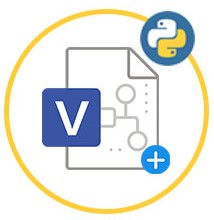
MS Visio é um aplicativo popular que permite criar fluxogramas, diagramas de fluxo de dados, modelos de processos de negócios, etc. Ele usa o formato de arquivo VSDX para armazenar os diagramas. Em certos casos, talvez seja necessário criar diagramas do Visio programaticamente. Neste artigo, aprenderemos como criar um diagrama VSDX do zero em Python. Além disso, aborda como adicionar formas básicas nos diagramas VSDX programaticamente.
O artigo deve abordar os seguintes tópicos:
- Biblioteca de diagramas Python para criar diagramas do Visio
- Criar diagrama do MS Visio
- Criar uma forma no diagrama do Visio
Biblioteca de diagramas Python para criar diagrama do Visio
Para criar diagramas do MS Visio, usaremos o Aspose.Diagram for Python. É uma API rica em recursos que permite criar, editar, converter e processar diagramas do MS Visio. A API facilita a manipulação dos diagramas VSDX com propriedades e métodos fáceis de usar.
A classe Diagram da API representa o elemento Root da hierarquia de objetos do Visio. O método save(string, SaveFileFormat) dessa classe salva os dados do diagrama no arquivo. Temos o método addshape(double, double, double, double, string, int) da classe Diagram que adiciona a forma com PinX, PinY, Width e Height definidos. A enumeração SaveFileFormat fornece a seleção do formato do diagrama de saída.
Por favor, faça o download do pacote ou instale a API de PyPI usando o seguinte comando pip no console:
pip install aspose-diagram-python
Criar diagrama VSDX do Visio usando Python
Podemos criar facilmente um diagrama VSDX vazio seguindo as etapas abaixo:
- Crie uma instância da classe Diagram.
- Use o método save() para salvar o arquivo como VSDX.
O exemplo de código a seguir mostra como criar um diagrama VSDX do Visio em Python.
# Este exemplo de código demonstra como criar um novo diagrama do Visio
import aspose.diagram
from aspose.diagram import *
# Crie uma instância da classe Diagram
diagram = Diagram()
# Salvar diagrama no formato VSDX
diagram.save("C:\\Files\\sample.vsdx", SaveFileFormat.VSDX)
Criar uma forma no diagrama do Visio usando Python
As formas são os blocos de construção dos diagramas do Visio. O MS Visio oferece suporte a uma ampla variedade de formas para criar diagramas em vários domínios. Para adicionar formas, precisamos adicionar o estêncil (VSS) que contém uma coleção de formas a serem usadas nos diagramas. Podemos criar formas em diagramas do Visio seguindo as etapas abaixo:
- Em primeiro lugar, carregue um arquivo VSS existente usando a classe Diagram.
- Em seguida, adicione uma nova forma retangular usando o método addshape().
- Em seguida, adicione algum texto à forma do retângulo.
- Opcionalmente, adicione mais formas, como Círculo, etc.
- Por fim, salve o diagrama VSDX usando o método save().
O exemplo de código a seguir mostra como adicionar uma forma ao diagrama do Visio usando Python.
# Este exemplo de código demonstra como criar diagrama do Visio com retângulo e uma forma de círculo
import aspose.diagram
from aspose.diagram import *
# Carregar arquivo de estêncil
diagram = Diagram("C:\\Files\\Basic-Shapes.vss")
# Adicionar uma nova forma de retângulo hello world
shapeId = diagram.add_shape(4.25, 5.5, 2, 1, "Rectangle", 0)
shape = diagram.pages[0].shapes.get_shape(shapeId)
shape.text.value.add(Txt("Hello World"))
# Adicionar uma forma de círculo
diagram.add_shape(4.0, 8.0, "Circle", 0)
# Salvar como VSDX
diagram.save("C:\\Files\\sample_out.vsdx", SaveFileFormat.VSDX)
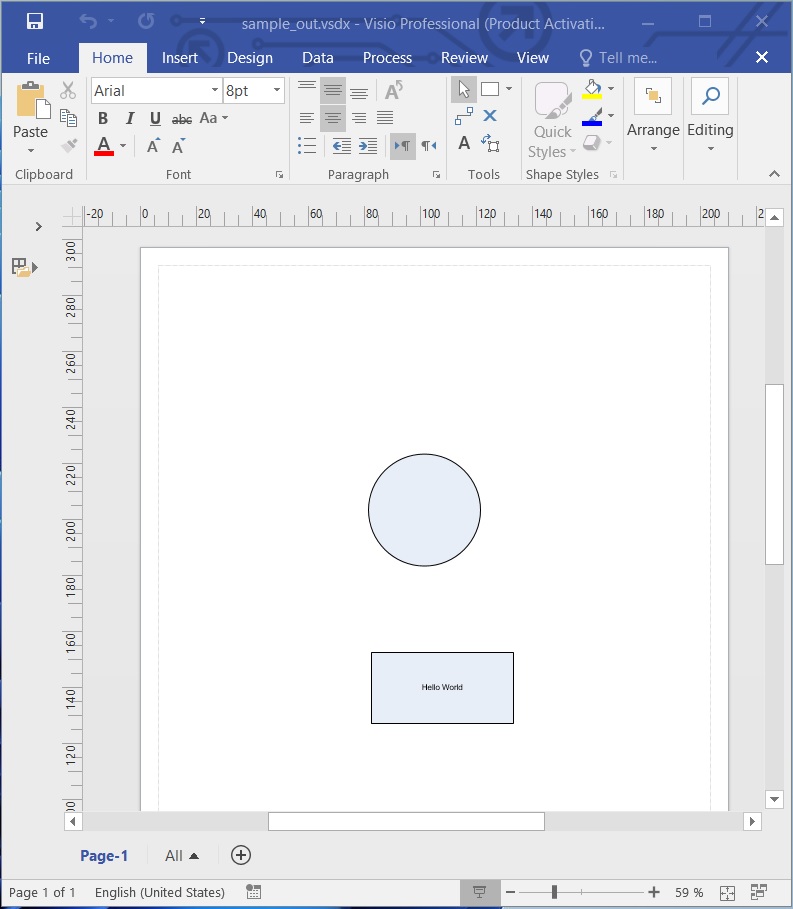
Crie uma forma no diagrama do Visio usando Python.
Obtenha uma licença gratuita
Você pode obter uma licença temporária gratuita para experimentar a biblioteca sem limitações de avaliação.
Conclusão
Neste artigo, aprendemos como:
- crie um novo diagrama VSDX em Python;
- carregar um arquivo de modelo do Visio;
- adicione uma forma retangular ao diagrama do Visio;
- adicione um círculo ao VSDX em Python.
Além de criar um diagrama do Visio em Python, você pode aprender mais sobre Aspose.Diagram for Python API usando a documentação. Em caso de qualquer ambiguidade, sinta-se à vontade para entrar em contato conosco em nosso fórum de suporte gratuito.